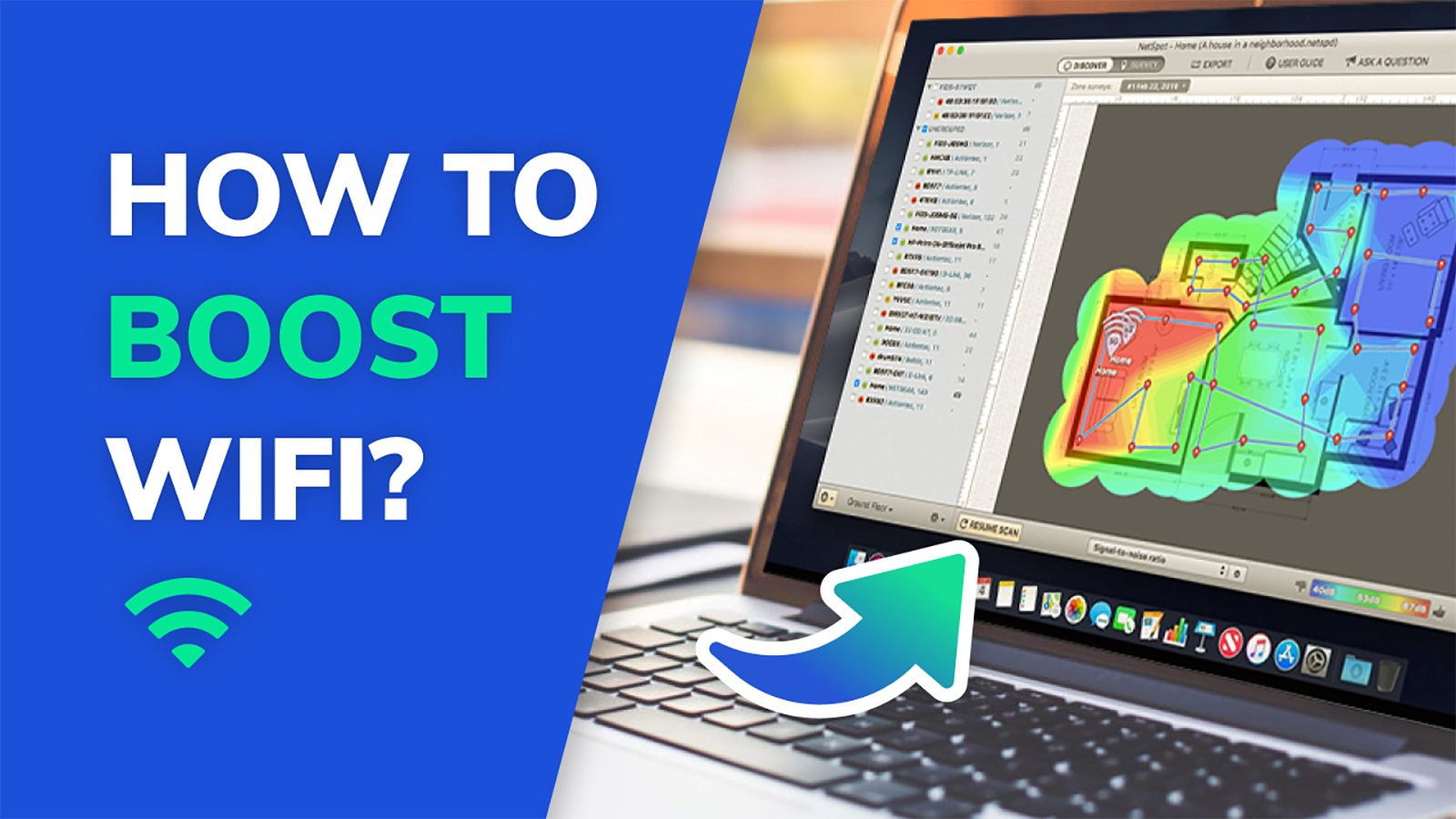WLAN-Geschwindigkeitstest-Apps läuft auf einem MacBook (macOS 11+) oder jedem Laptop (Windows 7/8/10/11) mit einem Standard 802.11be/ax/ac/n/g/a/b drahtlosen Netzwerkadapter. Weitere Informationen zur 802.11be-Unterstützung finden Sie hier.
Wie schnell ist mein WLAN
Möchten Sie testen, wie schnell Ihr WLAN ist? Verlassen Sie sich nicht nur auf Online-Tools – erfahren Sie, wie Sie die WLAN-Geschwindigkeit intelligenter überprüfen und Schwachstellen präzise diagnostizieren können.
Möglichkeiten, die WLAN-Geschwindigkeit zu testen
Wenn Leute fragen „Wie schnell ist mein WLAN?“, denken die meisten sofort an Online-Testtools — schnelle Dienste, die man im Browser öffnet, auf einen Knopf drückt und ein Ergebnis erhält. Aber nur wenige wissen, dass es noch andere Möglichkeiten gibt, die tatsächliche Geschwindigkeit des eigenen WLANs zu messen — und einige davon sind deutlich genauer, wenn es darum geht, Schwachstellen oder Kapazitätsprobleme im Netzwerk zu erkennen.
Werfen wir einen genaueren Blick auf verschiedene Methoden zur Messung der WLAN-Geschwindigkeit — von browserbasierten Tools über mobile Apps bis hin zu professionellen Diagnosewerkzeugen.
Online-Geschwindigkeitstests
Wenn Sie den Ausdruck „Wi-Fi-Geschwindigkeitstest“ hören, ist ein browserbasierter Online-Geschwindigkeitstest die schnellste und bekannteste Option. Es gibt viele einfach zu bedienende WiFi-Geschwindigkeitstests, die Ihnen mit einem einzigen Knopfdruck alles sagen können, was Sie über Ihre drahtlose Internetverbindung wissen müssen.
Speedtest von Ookla ist vielleicht der beliebteste Internet-Geschwindigkeitstest-Dienst. Es gibt ihn seit 2006, und es wird geschätzt, dass mit ihm insgesamt mehr als 20 Milliarden Tests durchgeführt wurden — eine unerreichte Zahl.

Natürlich ist es nicht der einzige empfehlenswerte Internet-Geschwindigkeitstest. Fast.com und Speedcheck.org sind ebenfalls hervorragende Alternativen.
Online-Tests sind einfach und bequem, aber nicht immer exakt: Solche Tests erfassen in erster Linie die Strecke von Ihrem Gerät zu einem nahegelegenen Server, während Faktoren im Haushalt wie Router-Positionierung, Wandbeschaffenheit, Störungen durch benachbarte Access Points oder eine Überlastung des WLANs die Ergebnisse verfälschen können.
Serverauslastung, Routing durch den Internetanbieter sowie der Overhead des Browsers oder Geräts können ebenfalls für Abweichungen sorgen. Behandeln Sie diese Zahlen daher als Momentaufnahme — und nicht als das vollständige Bild.
Mobile Apps
Mobile Apps zur Messung der WLAN-Geschwindigkeit gehen noch einen Schritt weiter: Sie ermöglichen es Ihnen, die Leistung genau dort zu überprüfen, wo Sie sie tatsächlich nutzen.
Auf Android können Sie mit NetSpot beispielsweise schnell Download und Ping überprüfen, und die Ergebnisse werden automatisch mit Datum, Uhrzeit und Testserver in einer Historie gespeichert.
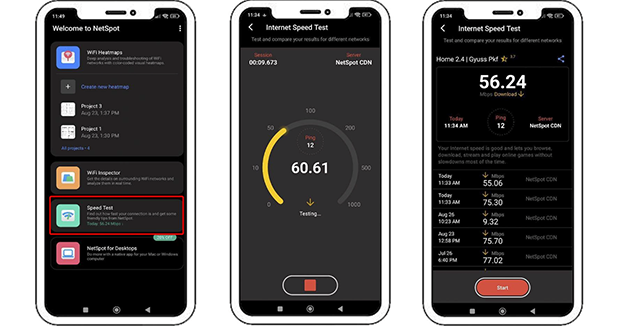
Unter iOS und iPadOS misst NetSpot Download-, Upload- und Ping — und ermöglicht es Ihnen, direkt aus der App jede beliebige Web- oder IP-Adresse anzupingen. Sie können außerdem mit nur einem Tipp beliebte Websites anpingen, die Ergebnisse im Detail überprüfen und Latenzspitzen oder Paketverluste schnell erkennen.

Alle Testergebnisse werden automatisch gespeichert, sodass Sie Trends analysieren oder Leistungsverluste im Laufe der Zeit erkennen können.
Die Nutzung mehrerer Apps (oder das Durchführen von Tests zu unterschiedlichen Tageszeiten) erhöht das Vertrauen in Ihre Ergebnisse.
Heatmap-Tools zur Visualisierung der WLAN-Geschwindigkeit
Wenn Sie über eine einzelne Geschwindigkeitszahl hinausgehen und wirklich verstehen möchten, wie Ihr Netzwerk funktioniert, benötigen Sie eine App, die die Geschwindigkeit in Ihrem gesamten Bereich visualisieren kann. Einige fortschrittliche Tools ermöglichen es Ihnen, Wi-Fi-Geschwindigkeits-Heatmaps zu erstellen — sie zeigen, wie schnell Ihre Verbindung in jeder Ecke Ihres Hauses oder Büros ist.
Die Desktop-Versionen von NetSpot bieten genau das mit einer Funktion namens Aktives Scannen. Dabei werden die Download-Geschwindigkeit, die Upload-Geschwindigkeit und die drahtlose Übertragungsrate an jedem Datenpunkt gemessen, den Sie auf der Karte erfassen. Die Ergebnisse werden in Heatmaps umgewandelt, die deutlich zeigen, wo Ihr Netzwerk gut funktioniert – und wo es nicht der Fall ist.

Wenn Sie Ihre Wi-Fi-Geschwindigkeitsanalyse noch weiter vertiefen möchten, ermöglicht Ihnen NetSpot, im Bereich Aktive Scaneinstellungen zwischen HTTP, TCP und UDP zu wechseln. Jedes Protokoll spiegelt einen anderen Typ von Netzwerkverkehr wider: HTTP entspricht dem Abrufen von Webseiten/Apps, TCP repräsentiert den meisten typischen Anwendungsverkehr mit Überlastkontrolle, und UDP betont Echtzeit-Streams wie Videoanrufe oder Gaming, bei denen die Paketübertragung wichtiger ist als erneute Übertragungen.

Das Wechseln von Protokollen zeigt, wie sich Ihr WLAN bei unterschiedlichen Arten von Datenverkehr verhält. Fachleute werden außerdem die Integration von NetSpot mit iPerf zu schätzen wissen, die kontrollierte End-to-End-Durchsatztests zwischen Endpunkten ermöglicht — nützlich zur Validierung der LAN/WLAN-Kapazität während Standortanalysen oder zur Fehlerbehebung.
Nachdem Sie mit einem schnellen Online- oder Mobiltest eine Ausgangsbasis erhalten haben, erläutern die vermessungsgenauen Messungen von NetSpot, wo und warum sich die Geschwindigkeit auf Ihrem Grundriss ändert — sodass Ihr nächster Optimierungsschritt von Daten und nicht von Vermutungen gesteuert wird.
Auswertung der Ergebnisse
Lassen Sie uns aufschlüsseln, was Ihre Speedtest-Ergebnisse tatsächlich bedeuten — und wie Sie feststellen, ob Ihr WLAN schnell genug für Ihre Nutzungsweise ist. Ein typisches Ergebnis eines WLAN-Geschwindigkeitstests sieht ungefähr so aus:
- Download-Geschwindigkeit: 16,6 Mbit/s
- Upload-Geschwindigkeit: 5,2 Mbit/s
- Latenz: 23 ms
Download-Geschwindigkeit bezieht sich auf die Geschwindigkeit, mit der Sie Daten aus dem Internet zu Ihrem Computer übertragen. Die Upload-Geschwindigkeit bezieht sich auf die Geschwindigkeit, mit der Daten von Ihrem Computer ins Internet übertragen werden.
Die Latenz schließlich ist die Zeit, die benötigt wird, um Informationen von einem Punkt zum nächsten zu senden. Sie können sich Latenz als Verzögerung vorstellen. Je größer sie ist, desto länger dauert es, bis Datenpakete ihr Ziel erreichen, egal, wie schnell sie unterwegs sind.
Download- und Upload-Geschwindigkeiten werden typischerweise in Mbit/s (Megabit pro Sekunde) gemessen, aber einige Anbieter von Internet-Geschwindigkeitstests verwenden stattdessen MB/s (Megabyte pro Sekunde). Da ein Megabit nur 1/8 so groß wie ein Megabyte ist, benötigen Sie eine 8-Mbit/s-Verbindung, um eine 1-MB-Datei in 1 Sekunde herunterzuladen.
Es hilft auch, zwischen Verbindungsrate (die WLAN-„Übertragungsrate“, die Ihr Adapter anzeigt) und Durchsatz (was Ihre Tests messen) zu unterscheiden. Die Verbindungsrate ist eine bestmögliche Geschwindigkeit auf der physikalischen Ebene; der tatsächliche Durchsatz ist aufgrund von Protokoll-Overhead, Störungen und Kanal-Überlastungen niedriger.
Anstatt nach einer „perfekten“ Zahl zu suchen, ist es sinnvoller, aktivitätsspezifische Zielwerte anzustreben. Die Federal Communications Commission (FCC) empfiehlt Internetgeschwindigkeiten von 12–25 Mbit/s. Wenn Sie jedoch Ultra-HD-Inhalte streamen möchten, ohne dass die Verbindung der anderen Nutzer im selben Netzwerk extrem verlangsamt wird, werden Internetgeschwindigkeiten von etwa 100 Mbit/s empfohlen.
Die Latenz wird in ms (Millisekunden) gemessen und sollte möglichst niedrig sein. Für latenzempfindliche Aufgaben wie Gaming oder Echtzeit-Video- und Sprachkommunikation wird eine Latenz von unter 50 ms häufig empfohlen.
Gutes WLAN bedeutet mehr als nur Rohgeschwindigkeit. Zum Beispiel:
- Gaming benötigt niedrige Latenz und geringes Jitter
- Videoanrufe brauchen eine stabile Upload-Geschwindigkeit und geringes Jitter
- Streaming setzt auf Download-Geschwindigkeit und Pufferung
Lassen Sie uns dies anhand einer einfachen Tabelle mit gängigen Online-Aktivitäten und ihren empfohlenen Leistungswerten weiter aufschlüsseln. Diese Angaben sind allgemeine Richtwerte und können je nach Plattform leicht variieren, bieten aber einen klaren Überblick darüber, was Sie von Ihrem WLAN erwarten können.
Empfohlene WLAN-Leistungsziele nach Aktivität (2026)
| Aktivität | Web-Browsing, E-Mail |
| Download (Mbps) | 25+ |
| Upload (Mbps) | 10+ |
| Latenz (ms) | ≤80 |
| Jitter (ms) | ≤30 |
| Aktivität | HD-Streaming (1080p) |
| Download (Mbps) | 30-50 / Stream |
| Upload (Mbps) | 10+ |
| Latenz (ms) | ≤60 |
| Jitter (ms) | ≤25 |
| Aktivität | 4K-Streaming (UHD) |
| Download (Mbps) | 50-100 / Stream |
| Upload (Mbps) | 20+ |
| Latenz (ms) | ≤60 |
| Jitter (ms) | ≤20 |
| Aktivität | Zoom 1:1-Anruf (1080p) |
| Download (Mbps) | 8-12 |
| Upload (Mbps) | 8-12 |
| Latenz (ms) | ≤50 |
| Jitter (ms) | ≤20 |
| Aktivität | Zoom-Gruppenanruf (1080p) |
| Download (Mbps) | 12-20 |
| Upload (Mbps) | 12-20 |
| Latenz (ms) | ≤50 |
| Jitter (ms) | ≤15 |
| Aktivität | Cloud Gaming (z. B. 1080p+) |
| Download (Mbps) | 50-75 |
| Upload (Mbps) | 25+ |
| Latenz (ms) | ≤40 |
| Jitter (ms) | ≤10 |
| Aktivität | Wettkampforientiertes Online-Gaming |
| Download (Mbps) | 25-50 |
| Upload (Mbps) | 10-20 |
| Latenz (ms) | ≤30 |
| Jitter (ms) | ≤10 |
| Aktivität | Smart Home, IoT-Geräte |
| Download (Mbps) | 2–5 pro Gerät |
| Upload (Mbps) | 2+ |
| Latenz (ms) | ≤100 |
| Jitter (ms) | ≤50 |
Warum ist mein WLAN-Signal so schlecht? 7 Faktoren, die die WLAN-Leistung beeinflussen
WLAN kann eine unbeständige Sache sein. Es kann sein, dass Sie dank WLAN Verstärker oder sogar ohne WLAN Extender ein sehr starkes WLAN-Signal haben, sich nur ein paar Schritte in eine Richtung bewegen und zusehen müssen, wie das Signal auf einen Balken abfällt.
Sehen Sie sich den Video-Leitfaden zur Verbesserung des WLAN-Signals zu Hause an — mit WiFi Booster-Tipps und Tricks sowie der Verwendung von NetSpot, um die umliegenden WLAN-Netzwerke zu sehen und eine WLAN-Standort-Analyse durchzuführen.
Die scheinbare Unzuverlässigkeit von WLAN-Netzwerken hat vor allem damit zu tun, dass es viele Faktoren gibt, die ihre Leistung beeinflussen, und selbst der beste WLAN-Verstärker und WLAN-Router hat seine Grenzen.
- Physikalische Entfernung: Aus offensichtlichen technischen und sicherheitstechnischen Gründen hat selbst der beste WLAN-Router nicht die gleiche Sendeleistung wie Mobilfunkmasten. Günstigere WLAN-Router können sogar Schwierigkeiten haben, eine relativ kleine Wohnung mit einem starken WLAN-Signal abzudecken — ganz zu schweigen von einem ganzen Haus. Die Reichweite, die ein WLAN-Router, WLAN-Verstärker oder WiFi-Extender abdeckt, können Sie mit einer App für WLAN-Analyse wie NetSpot ermitteln.
- Hindernisse: WLAN-Signale können von verschiedenen Hindernissen und Gegenständen wie Wänden, Rohrleitungen, Möbeln, Haushaltsgeräten und sogar Menschen teilweise absorbiert oder sogar vollständig blockiert werden. Diese WLAN-Blocker wirken sich besonders negativ auf 5-GHz-WLAN-Netzwerke aus, da Signale mit höherer Frequenz feste Objekte nicht annähernd so gut durchdringen wie Signale mit niedrigerer Frequenz.
- Interferenzen: WLAN-Signale liegen im gleichen Funkfrequenz band des elektromagnetischen Spektrums wie Radios, Mobiltelefone, Mikrowellenherde, Walkie-Talkies, Babyphone und viele andere Geräte, die alle die WiFi-Signale stören können. Natürlich können sich WLAN-Netzwerke auch gegenseitig stören. Dieses Problem tritt besonders in Mehrfamilienhäusern und anderen dicht besiedelten Gebieten auf.
- WLAN-Router-Kapazität: Genauso wie einige Computer kaum mit dem gelegentlichen Surfen im Internet zurechtkommen und andere komplexe 3D-Objekte rendern können, sind nicht alle WLAN-Router gleich leistungsfähig. Man kann von einem günstigen Router nicht erwarten, dass er in einem belebten Haushalt oder kleinen Büro mit dutzenden aktiven Geräten einen zuverlässigen drahtlosen Internetzugang bietet.
- Bandbreitenfresser: Manchmal liegt das Problem nicht an der Stärke Ihres WLAN-Signals, sondern an der Kapazität Ihrer Internetverbindung. Videochats oder Streaming auf mehreren Geräten können selbst ein starkes WLAN-Netzwerk mit WLAN-Verstärker oder WLAN-Mesh-System zum Erliegen bringen. Für ein optimales Erlebnis ist es wichtig, Bandbreitenfresser in den Griff zu bekommen und zu verhindern, dass sie allen anderen die Bandbreite wegnehmen.
- Ihr Internetdienstanbieter: Sie können leicht einen ganzen Tag mit der Fehlersuche für eine schlechte WLAN-Leistung verschwenden, ohne zu merken, dass tatsächlich Ihr Internetdienstanbieter die Schuld trägt. Um zu testen, ob das wirklich der Fall ist, verbinden Sie sich über eine kabelgebundene Verbindung mit dem Internet und führen Sie einen Internet-Geschwindigkeitstest durch. Die gemessenen Download- und Upload-Geschwindigkeiten sollten mit den von Ihrem Internetanbieter angegebenen Geschwindigkeiten übereinstimmen. Ist dies nicht der Fall, sollten Sie nicht zögern, sich zu beschweren. Wenn die kabelgebundene Verbindung in Ordnung ist, aber das WLAN immer noch langsam ist, konzentrieren Sie sich auf Ihre WLAN-Konfiguration anstatt auf den Anbieter.
- Leistungssteigernde Funktionen: Moderne WLAN-Router unterstützen alle Arten von wunderbaren leistungssteigernden Funktionen, darunter Quality of Service, Multi-User MIMO (MU-MIMO), Beamforming und andere. Und natürlich können Sie damit auch WLAN-Booster wie WLAN-Verstärker oder WLAN-Extender in Ihr Netz einbinden. Allerdings müssen diese Funktionen unter Umständen manuell aktiviert werden, und ältere WLAN-Router unterstützen sie oft überhaupt nicht. Bei neuerer Hardware können OFDMA, BSS coloring und 6-GHz-Unterstützung die tatsächliche Kapazität verbessern, wenn die Endgeräte dies unterstützen.
Jetzt, da Sie die 7 wichtigsten Faktoren kennen, die Ihre WLAN-Leistung beeinflussen, ist es Zeit, einen genaueren Blick auf die besten Geräte zu werfen, die Sie kaufen können, um Ihr Netzwerk schnell und einfach zu optimieren.
Wie kann ich mein WLAN schnell machen?
Falls Sie gerade herausgefunden haben, dass Sie zu Hause nicht gerade eine schnelle WLAN-Verbindung haben — keine Panik. Im Gegensatz zu kabelgebundenen Internetverbindungen schwanken WLAN-Geschwindigkeiten in Abhängigkeit von vielen Faktoren, von denen einige schwer zu kontrollieren sind.
Die Entfernung von Ihrem WLAN-Router ist wohl der größte Faktor von allen. Je weiter Sie von ihm entfernt sind, desto langsamere Geschwindigkeiten sind zu erwarten. Es gilt jedoch noch eine Reihe anderer Faktoren zu beachten, wenn Sie herausfinden wollen, wie Sie schnelleres WiFi bekommen. Hier sind einige Tipps, die Sie befolgen sollten, wenn Sie überall schnelles WLAN wollen:
- einen besseren Ort für Ihren Router auswählen,
- gehen Sie näher an Ihren Router heran,
- einen WLAN-Repeater kaufen
- ihren Router durch ein leistungsstärkeres Model ersetzen.
Wir empfehlen Ihnen dringend, mit NetSpot nach toten Zonen zu suchen, d. h. Bereichen mit Signalschwäche.

Neben der Entfernung zwischen Ihren WLAN-fähigen Geräten und Ihrem WLAN-Router gibt es weitere wichtige Faktoren, die sich auf die Leistung Ihres WLAN-Heimnetzwerks auswirken können, die Sie ebenfalls berücksichtigen sollten.
Störungen treten auf, wenn Signale außerhalb Ihres WLAN-Netzwerks dessen Betrieb beeinträchtigen. Solche Signale können von anderen WLAN-Netzwerken, verschiedenen Arten von Kommunikationsnetzwerken und auch von großen elektrischen Geräten wie Ihrem Kühlschrank oder Ihrer Mikrowelle stammen. Auch hier hilft eine gute Platzierung Ihres WLAN-Routers enorm, aber Sie sollten zusätzlich auf den am wenigsten frequentierten WLAN-Kanal in Ihrer Umgebung wechseln und gegebenenfalls auf das 5-GHz-Frequenzband umsteigen. Falls Ihre Geräte dies unterstützen, kann 6 GHz (Wi-Fi 6E/7) die Störungen noch weiter reduzieren — allerdings bei kürzerer Reichweite. Lesen Sie Wie Sie mit NetSpot den besten WLAN-Kanal auswählen.
Zu guter Letzt kann es sein, dass Sie nicht die Geschwindigkeiten erreichen, für die Sie bezahlen, und das tatsächlich ausschließlich an Ihrem WLAN-Router liegt.
Viele ältere Modelle verwenden immer noch veraltete Standards und beschränkte Bandbreite, wodurch Ihr gesamtes Netzwerk ausgebremst wird. Moderne Router unterstützen jetzt Wi‑Fi 6 (802.11ax) und Wi‑Fi 6E — wodurch schnellere Geschwindigkeiten, höhere Effizienz in überfüllten Umgebungen und Unterstützung für OFDMA, MU‑MIMO und BSS Coloring möglich sind. Frühe Anwender steigen zudem bereits auf Wi‑Fi 7 (802.11be) um, das unglaublich schnelle theoretische Geschwindigkeiten von bis zu 46 Gbit/s, breitere 320-MHz-Kanäle und extrem niedrige Latenz unterstützt.
Wenn Sie immer noch einen Router mit Wi‑Fi 4 (802.11n) oder sogar Wi‑Fi 5 (802.11ac) verwenden, können Sie möglicherweise nicht das volle Potenzial Ihres Internetanschlusses nutzen — insbesondere, wenn mehrere Nutzer gleichzeitig streamen, spielen oder Videoanrufe führen.
Fazit
Die Geschwindigkeit Ihres WLANs ist wichtiger, als Sie vielleicht denken. Von Ihrem Laptop und Smartphone über Ihren Smart-TV bis hin zu Ihrem vernetzten Kühlschrank — es gibt unzählige Geräte, die schnellen WLAN-Internetzugang benötigen, um ordnungsgemäß zu funktionieren.
Die gute Nachricht ist, dass es dank vieler leicht verfügbarer Internet-Geschwindigkeitstest-Tools kein Problem ist, zu messen, wie schnell Ihr WLAN ist. Solange Sie wissen, wie Sie die Ergebnisse interpretieren und entsprechend handeln, können Sie sinnvolle und dauerhafte Verbesserungen erzielen. Nutzen Sie schnelle Online-Tests für eine grobe Überprüfung und verlassen Sie sich dann auf Vor-Ort-Messungen und Heatmaps, um echte WLAN-Probleme zu beheben.
Überprüfen Sie Ihr WLAN regelmäßig erneut — Umgebungen verändern sich, Nachbarn fügen neue Zugangspunkte hinzu, und was letzten Monat funktioniert hat, benötigt heute vielleicht eine kleine Anpassung.
FAQ
Ihre WLAN-Geschwindigkeit kann aufgrund lokaler Probleme deutlich langsamer sein als Ihr Internet-Tarif — und das liegt nicht an Ihrem Internetanbieter. Häufige Ursachen sind eine ungünstige Platzierung des Routers, Störungen durch andere Netzwerke oder Geräte, veraltete Hardware und Überlastung der 2,4-GHz-Kanäle. Um die volle Geschwindigkeit zu erreichen, stellen Sie sicher, dass Ihr Router Wi-Fi 6 oder 6E unterstützt, optimieren Sie Ihre Kanaleinstellungen und prüfen Sie mit einem WLAN-Analyse-Tool wie NetSpot auf Funklöcher.
Ein Internet-Geschwindigkeitstest zeigt Ihnen, wie schnell Ihr Gerät Daten zu und von einem entfernten Server senden und empfangen kann — er spiegelt Ihre ISP-Verbindung wider, nicht die tatsächliche Leistung Ihres WLANs. Ein WLAN-Geschwindigkeitstest hingegen analysiert die Netzwerkgeschwindigkeit zwischen Ihrem Gerät und Ihrem Router und zeigt Probleme wie Signalstärke, Kanalüberlagerungen und Störungen auf. Tools wie NetSpot ermöglichen es Ihnen, beides zu messen und Heatmaps für eine präzise Diagnose zu erstellen.
Um die WLAN-Geschwindigkeit Raum für Raum zu testen, verwenden Sie eine mobile App oder Desktop-Software mit aktiven Scan- und Heatmapping-Funktionen. Mit NetSpot können Sie jedes Zimmer durchgehen, dabei Upload-/Download-Geschwindigkeit und drahtlose Übertragungsrate erfassen und die Ergebnisse anschließend auf einer Heatmap visualisieren. So sehen Sie genau, wo Ihr WLAN-Signal abfällt oder langsamer wird — und wissen, wo Sie Ihren Router verschieben oder einen Access Point hinzufügen sollten.
Denken Sie über Download/Upload hinaus. Für Streaming rechnen Sie grob mit 5–10 Mbps pro HD-Stream und etwa 25 Mbps pro 4K-Stream, plus Puffer, wenn mehrere Geräte aktiv sind. Für Gaming und Echtzeitgespräche ist die Latenz wichtiger: Streben Sie durchgehend niedrige Ping-Werte an (unter 50 ms ist angenehm), minimale Schwankungen und 0 % Paketverlust.
Wenn Ihr Online-Test großartig aussieht, Anrufe aber trotzdem stocken, überprüfen Sie das WLAN im Raum mit NetSpot: Erstellen Sie Download-/Upload-Heatmaps und beobachten Sie die Stabilität (Latenz/Schwankungen) dort, wo Sie tatsächlich mit Ihrem Laptop oder Handy sitzen.
Online-Tests messen in erster Linie den Weg von Ihrem Gerät über Ihren Internetanbieter zu einem entfernten Server. Serverentfernung, Routing, Überlastung, Browser-Overhead, VPNs und sogar das ausgewählte Frequenzband Ihres Geräts (2,4/5/6 GHz) können die Werte nach oben oder unten beeinflussen.
Für einen möglichst fairen Vergleich testen Sie mehrere Dienste, wiederholen Sie die Tests zu verschiedenen Zeiten und notieren Sie sich Band und Kanalbreite. Für WLAN-spezifische Erkenntnisse kombinieren Sie diese Tests mit In-Place-Tests und Survey-Heatmaps in NetSpot, damit Sie sehen, was Ihr WLAN tatsächlich in jedem Raum leisten kann.
Wenn Ihr verkabelter Ethernet-Test Ihrem Tarif entspricht, aber das WLAN langsamer oder instabil ist, liegt das Nadelöhr beim Funknetz: Kanalüberlappung, Kanalbreite, Platzierung oder Kapazität. Wenn sowohl kabelgebundenes Netzwerk als auch WLAN unterdurchschnittlich sind, wenden Sie sich an den ISP.
Um sicherzugehen, vergleichen Sie drei Momentaufnahmen: verkabelte Basislinie am Router, WLAN direkt neben dem Router und WLAN im Problemraum. Verwenden Sie den Umfragemodus von NetSpot, um schwache Zonen zu visualisieren, und das aktive Scannen, um Optimierungen zu überprüfen, nachdem Sie Kanäle gewechselt, den AP versetzt oder einen Mesh-Knoten hinzugefügt haben.